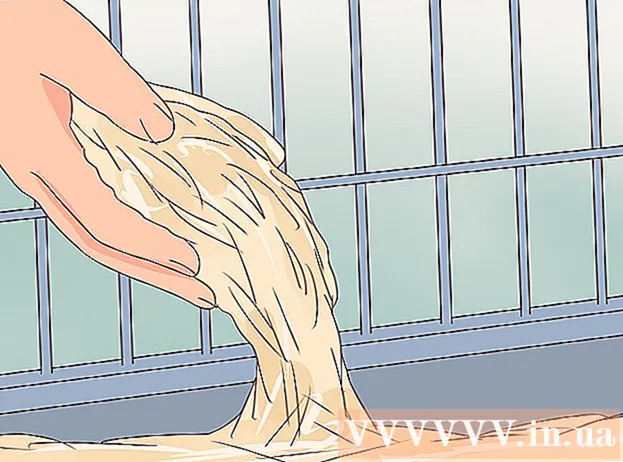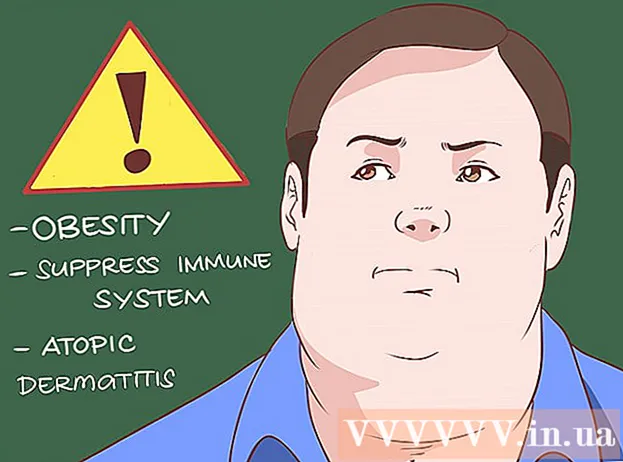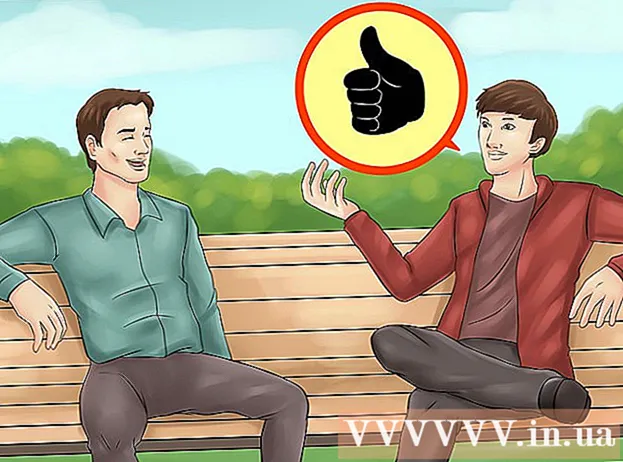ผู้เขียน:
Tamara Smith
วันที่สร้าง:
21 มกราคม 2021
วันที่อัปเดต:
29 มิถุนายน 2024

เนื้อหา
- ที่จะก้าว
- ส่วนที่ 1 จาก 4: สร้างบัญชี
- ส่วนที่ 2 จาก 4: สร้างโปรไฟล์ของคุณ
- ส่วนที่ 3 จาก 4: การใช้แอป
- ส่วนที่ 4 ของ 4: การส่งข้อความ
- เคล็ดลับ
บทความนี้จะสอนวิธีเริ่มต้นกับ Grindr ซึ่งเป็นแอปหาคู่บนมือถือที่ใช้ตำแหน่งของคุณและมุ่งเป้าไปที่ผู้ชายและผู้ที่อยู่ในกลุ่ม LGBTQ
ที่จะก้าว
ส่วนที่ 1 จาก 4: สร้างบัญชี
 ติดตั้ง Grindr บนโทรศัพท์หรือแท็บเล็ตของคุณ คุณสามารถดาวน์โหลดแอปได้ฟรีใน App Store (iOS) หรือ Play Store (Android)
ติดตั้ง Grindr บนโทรศัพท์หรือแท็บเล็ตของคุณ คุณสามารถดาวน์โหลดแอปได้ฟรีใน App Store (iOS) หรือ Play Store (Android) 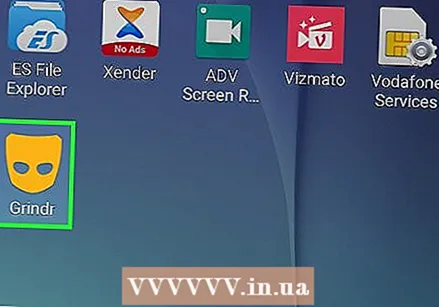 เปิด Grindr ไอคอนนี้เป็นมาสก์สีส้มและโดยปกติจะอยู่ในโฮมเพจของคุณหรือในโฟลเดอร์ของคุณพร้อมกับแอพอื่น ๆ (หากคุณใช้ Android)
เปิด Grindr ไอคอนนี้เป็นมาสก์สีส้มและโดยปกติจะอยู่ในโฮมเพจของคุณหรือในโฟลเดอร์ของคุณพร้อมกับแอพอื่น ๆ (หากคุณใช้ Android) 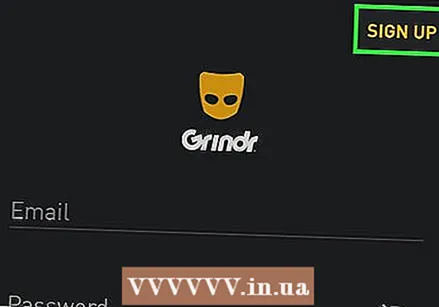 กด ลงชื่อ ที่มุมขวาบน
กด ลงชื่อ ที่มุมขวาบน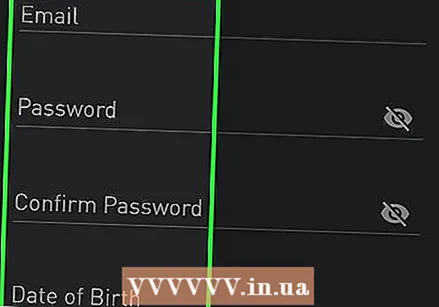 กรอกแบบฟอร์ม คุณจะต้องป้อนที่อยู่อีเมลของคุณสร้างรหัสผ่านและยืนยันวันเกิดของคุณ
กรอกแบบฟอร์ม คุณจะต้องป้อนที่อยู่อีเมลของคุณสร้างรหัสผ่านและยืนยันวันเกิดของคุณ 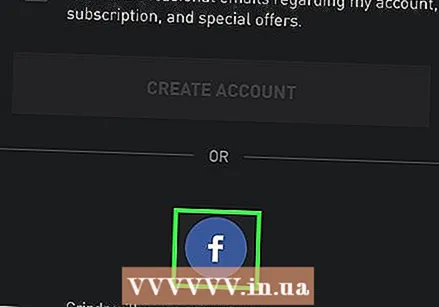 เลือกวิธีการสมัคร หากคุณต้องการสร้างบัญชีด้วยที่อยู่อีเมลของคุณโปรดกรอกแบบฟอร์มและกด "เสร็จสิ้น" หากคุณต้องการสร้างบัญชีจากบัญชี Google หรือ Facebook ของคุณให้แตะหนึ่งในตัวเลือกต่อไปนี้ที่ด้านล่างจากนั้นปฏิบัติตามคำแนะนำบนหน้าจอเพื่อลงชื่อเข้าใช้
เลือกวิธีการสมัคร หากคุณต้องการสร้างบัญชีด้วยที่อยู่อีเมลของคุณโปรดกรอกแบบฟอร์มและกด "เสร็จสิ้น" หากคุณต้องการสร้างบัญชีจากบัญชี Google หรือ Facebook ของคุณให้แตะหนึ่งในตัวเลือกต่อไปนี้ที่ด้านล่างจากนั้นปฏิบัติตามคำแนะนำบนหน้าจอเพื่อลงชื่อเข้าใช้ - คุณอาจถูกขอให้ทำกิจกรรมสั้น ๆ เพื่อพิสูจน์ว่าคุณเป็นมนุษย์
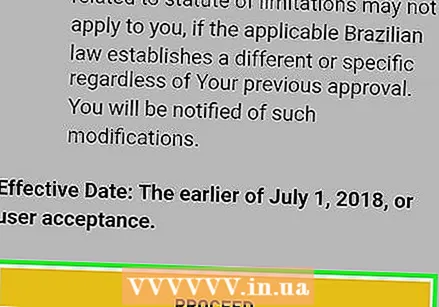 อ่านเงื่อนไขและกด ดำเนินการต่อ. การยืนยันจะปรากฏขึ้น
อ่านเงื่อนไขและกด ดำเนินการต่อ. การยืนยันจะปรากฏขึ้น 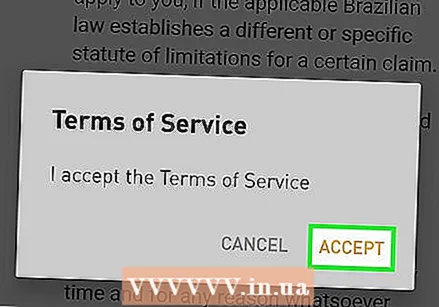 กด ยอมรับ. การทำเช่นนี้แสดงว่าคุณยอมรับกฎและคำชี้แจงสิทธิ์ส่วนบุคคลของ Grindr เมื่อคุณยืนยันแล้วคุณจะเข้าสู่ระบบ Grindr ตอนนี้คุณสามารถสร้างโปรไฟล์ของคุณได้แล้ว
กด ยอมรับ. การทำเช่นนี้แสดงว่าคุณยอมรับกฎและคำชี้แจงสิทธิ์ส่วนบุคคลของ Grindr เมื่อคุณยืนยันแล้วคุณจะเข้าสู่ระบบ Grindr ตอนนี้คุณสามารถสร้างโปรไฟล์ของคุณได้แล้ว
ส่วนที่ 2 จาก 4: สร้างโปรไฟล์ของคุณ
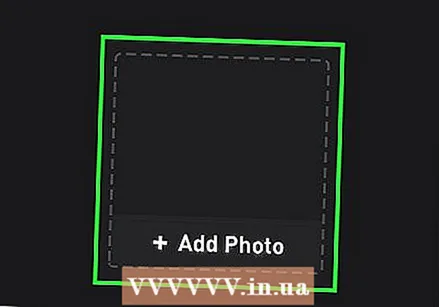 กด เพิ่มรูปภาพ เพื่ออัปโหลดรูปโปรไฟล์ รูปภาพของคุณเป็นสิ่งแรกที่ผู้ใช้ Grindr คนอื่น ๆ จะเห็นจากคุณ ทำตามคำแนะนำบนหน้าจอเพื่อถ่ายภาพใหม่หรือเลือกภาพถ่ายจากโทรศัพท์หรือแท็บเล็ตของคุณ
กด เพิ่มรูปภาพ เพื่ออัปโหลดรูปโปรไฟล์ รูปภาพของคุณเป็นสิ่งแรกที่ผู้ใช้ Grindr คนอื่น ๆ จะเห็นจากคุณ ทำตามคำแนะนำบนหน้าจอเพื่อถ่ายภาพใหม่หรือเลือกภาพถ่ายจากโทรศัพท์หรือแท็บเล็ตของคุณ - ใช้ภาพถ่ายใบหน้าของคุณที่ชัดเจนพร้อมรอยยิ้มที่เป็นธรรมชาติและสนุกสนาน ใช้เคล็ดลับในการถ่ายภาพอย่างไรให้ได้ผลลัพธ์ที่ดีที่สุด
- Grindr ไม่อนุญาตให้ใช้ภาพเปลือย / ภาพอนาจารรูปทรงอวัยวะเพศที่มองเห็นได้หรือรูปถ่ายในชุดชั้นในเป็นรูปโปรไฟล์
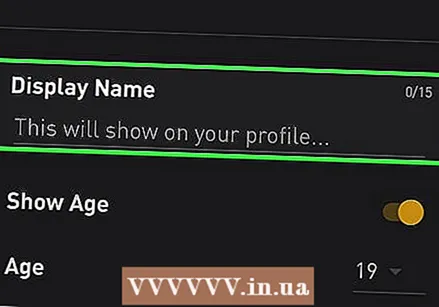 กด ชื่อที่แสดง เพื่อป้อนชื่อของคุณ อาจเป็นชื่อของคุณเองหรือวลีสั้น ๆ เพื่อดึงดูดความสนใจของผู้คน
กด ชื่อที่แสดง เพื่อป้อนชื่อของคุณ อาจเป็นชื่อของคุณเองหรือวลีสั้น ๆ เพื่อดึงดูดความสนใจของผู้คน  ป้อนอายุของคุณ หากคุณต้องการให้แสดงอายุของคุณในโปรไฟล์ของคุณให้กด "อายุ" และป้อนทันที หากไม่เป็นเช่นนั้นให้เลื่อนสวิตช์ "แสดงอายุ" ไปที่ตำแหน่งปิด (สีเทา)
ป้อนอายุของคุณ หากคุณต้องการให้แสดงอายุของคุณในโปรไฟล์ของคุณให้กด "อายุ" และป้อนทันที หากไม่เป็นเช่นนั้นให้เลื่อนสวิตช์ "แสดงอายุ" ไปที่ตำแหน่งปิด (สีเทา)  กด ฉันกำลังหา เพื่อเลือกการตั้งค่าความสัมพันธ์ของคุณ สมาชิกคนอื่นจะเห็นสิ่งนี้เมื่อพวกเขาดูโปรไฟล์ของคุณ
กด ฉันกำลังหา เพื่อเลือกการตั้งค่าความสัมพันธ์ของคุณ สมาชิกคนอื่นจะเห็นสิ่งนี้เมื่อพวกเขาดูโปรไฟล์ของคุณ 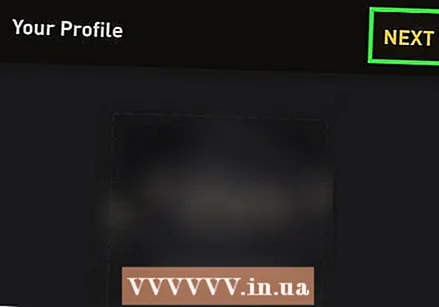 กด ถัดไป. ตอนนี้โปรไฟล์ของคุณใช้งานได้แล้วและเต็มไปด้วยข้อมูลมาตรฐานส่วนใหญ่ คุณสามารถเพิ่มได้อีกหากต้องการ
กด ถัดไป. ตอนนี้โปรไฟล์ของคุณใช้งานได้แล้วและเต็มไปด้วยข้อมูลมาตรฐานส่วนใหญ่ คุณสามารถเพิ่มได้อีกหากต้องการ 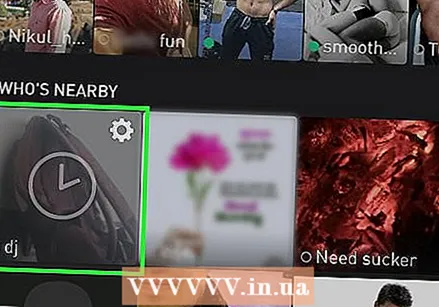 แตะรูปโปรไฟล์ของคุณ สิ่งนี้ปรากฏเป็นตัวเลือกแรกภายใต้ "WHO IS NEARBY" ข้อมูลที่ผู้อื่นเห็นเกี่ยวกับคุณจะแสดงที่นี่
แตะรูปโปรไฟล์ของคุณ สิ่งนี้ปรากฏเป็นตัวเลือกแรกภายใต้ "WHO IS NEARBY" ข้อมูลที่ผู้อื่นเห็นเกี่ยวกับคุณจะแสดงที่นี่ 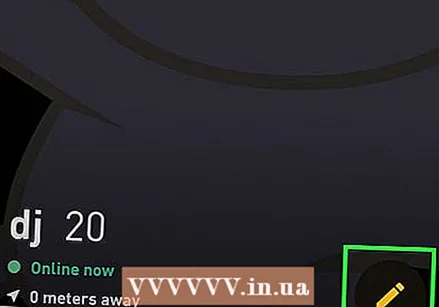 กดที่ด้านล่างของโปรไฟล์ของคุณ แก้ไขโปรไฟล์. คุณสามารถกดได้ตลอดเวลาเพื่อเพิ่มหรือเปลี่ยนแปลงรายละเอียดเช่นรายละเอียดทางกายภาพสถานะความสัมพันธ์เชื้อชาติทัศนคติสถานะเอชไอวีและข้อมูลอื่น ๆ ในโปรไฟล์ของคุณ
กดที่ด้านล่างของโปรไฟล์ของคุณ แก้ไขโปรไฟล์. คุณสามารถกดได้ตลอดเวลาเพื่อเพิ่มหรือเปลี่ยนแปลงรายละเอียดเช่นรายละเอียดทางกายภาพสถานะความสัมพันธ์เชื้อชาติทัศนคติสถานะเอชไอวีและข้อมูลอื่น ๆ ในโปรไฟล์ของคุณ - พูดสั้น ๆ เมื่อคุณกรอกข้อมูลในช่อง "เกี่ยวกับตัวเอง" ในโปรไฟล์ของคุณ คุณมีอักขระจำนวน จำกัด ดังนั้นหลีกเลี่ยงข้อมูลที่ไม่เกี่ยวข้อง
- กด "เผ่าของฉัน" เพื่อเลือกคำที่อธิบายตัวตนของคุณ
- หากคุณต้องการเชื่อมโยงบัญชีโซเชียลมีเดียกับโปรไฟล์ของคุณให้เลื่อนลงและเลือก "Instagram", "Twitter" หรือ "Facebook" จากนั้นทำตามคำแนะนำบนหน้าจอเพื่อลงทะเบียน
ส่วนที่ 3 จาก 4: การใช้แอป
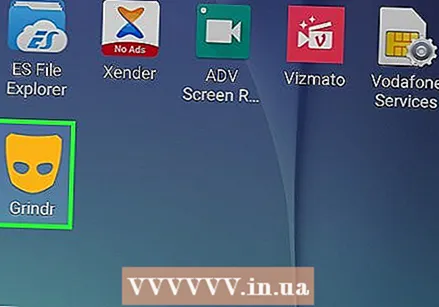 เปิด Grindr เมื่อคุณเริ่มแอปแอปจะเปิดขึ้นบนหน้าจอหลัก นี่คือที่ที่จะแสดงการแข่งขันและผู้ใช้ใหม่ นอกจากนี้คุณจะเห็นแถบไอคอนที่ด้านล่างของหน้าจอพร้อมฟังก์ชั่นต่างๆและลิงก์ไปยังโปรไฟล์ของคุณเอง (ไอคอนแรกใต้ "WHO IS NEAR")
เปิด Grindr เมื่อคุณเริ่มแอปแอปจะเปิดขึ้นบนหน้าจอหลัก นี่คือที่ที่จะแสดงการแข่งขันและผู้ใช้ใหม่ นอกจากนี้คุณจะเห็นแถบไอคอนที่ด้านล่างของหน้าจอพร้อมฟังก์ชั่นต่างๆและลิงก์ไปยังโปรไฟล์ของคุณเอง (ไอคอนแรกใต้ "WHO IS NEAR") 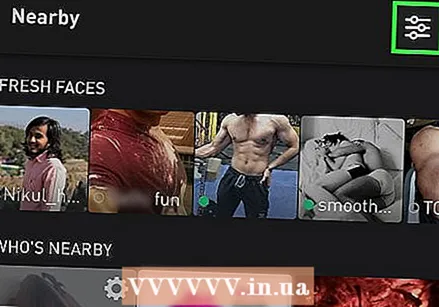 ทำความคุ้นเคยกับแถบไอคอน นี่คือแถบที่มีไอคอน 5 ไอคอนปรากฏที่ด้านล่างของหน้าจอ
ทำความคุ้นเคยกับแถบไอคอน นี่คือแถบที่มีไอคอน 5 ไอคอนปรากฏที่ด้านล่างของหน้าจอ - เมนู "ตัวกรอง" (ตรงกลางด้านบนของแถบไอคอน) ช่วยให้คุณสามารถจัดอันดับผู้ใช้ตามเกณฑ์บางอย่างเช่นอายุสิ่งที่พวกเขากำลังมองหาและพวกเขาออนไลน์อยู่หรือไม่
- ไอคอนรูปดาวแสดงผู้ใช้ที่คุณเพิ่มไว้ในรายการโปรดของคุณ
- ไอคอนรูปแบบจะนำคุณกลับไปที่หน้าจอหลัก
- ไอคอนจรวดช่วยให้ผู้ใช้ค้นพบสถานที่อื่น ๆ
- ไอคอนฟองคำพูดจะแสดงข้อความของคุณ คุณยังสามารถแตะแท็บ "แตะ" ที่ด้านบนของส่วนนี้เพื่อดูว่าใครส่ง "แตะ" ให้คุณซึ่งหมายความว่าพวกเขากดไอคอนเปลวไฟบนโปรไฟล์ของคุณ นั่นหมายความว่าบุคคลนั้นสนใจ!
- ลูกโป่งคำพูดจะแสดงการสนทนาของคุณ เมื่อคุณมีข้อความใหม่ไอคอนนี้จะเปลี่ยนเป็นตัวเลข
- ไอคอน "XTRA" แสดงตัวเลือกของคุณในการอัปเกรดเป็น Grindr เวอร์ชันที่ไม่มีโฆษณา รุ่นที่ต้องชำระเงินยังมีใบเสร็จรับเงินช่วยให้คุณมีรายการโปรดหรือบล็อกบุคคลได้ไม่ จำกัด จำนวนและสามารถปัดผ่านโปรไฟล์ได้
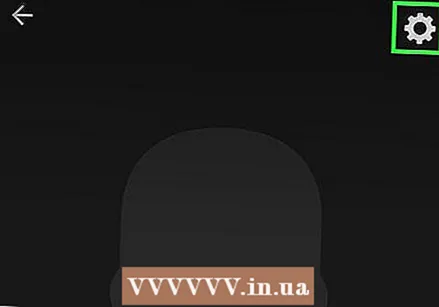 ปรับการตั้งค่าของคุณ เมนูการตั้งค่าช่วยให้คุณสามารถควบคุมการทำงานของแอปได้ดังนี้
ปรับการตั้งค่าของคุณ เมนูการตั้งค่าช่วยให้คุณสามารถควบคุมการทำงานของแอปได้ดังนี้ - แตะรูปโปรไฟล์ของคุณเอง
- กดล้อเฟืองที่มุมขวาบนของโปรไฟล์ของคุณ
- ค่ากำหนดทั้งหมดที่เกี่ยวข้องกับบัญชีของคุณ (เช่นรหัสผ่านตัวเลือกในการอัปเกรดและที่อยู่อีเมลที่เชื่อมโยงของคุณ) จะปรากฏใต้หัวข้อ "บัญชี" อาจเป็นไปได้ที่จะปรับการแจ้งเตือนของคุณทั้งนี้ขึ้นอยู่กับอุปกรณ์ของคุณ
- ตัวเลือกเสียงและการแจ้งเตือนจะปรากฏในหัวข้อ "PREFERENCES"
- ระบุผู้ที่สามารถค้นหาโปรไฟล์ของคุณและดูว่าคุณอยู่ที่ไหนภายใต้หัวข้อ "ความปลอดภัย"
- กดปุ่มย้อนกลับเพื่อกลับไปที่โปรไฟล์ของคุณแล้วกดอีกครั้งเพื่อกลับไปที่หน้าจอหลัก
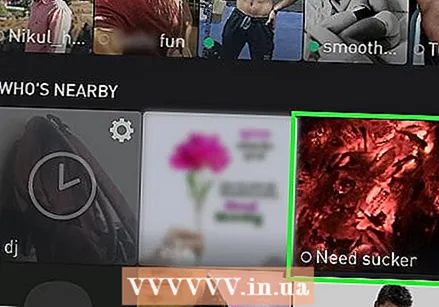 แตะรูปภาพเพื่อดูโปรไฟล์ของใครบางคน การดำเนินการนี้จะแสดงโปรไฟล์ของผู้ใช้รายนี้ในเวอร์ชันที่ใหญ่ขึ้นพร้อมกับรายละเอียดที่พวกเขาตอบและเวลาที่พวกเขาออนไลน์ครั้งล่าสุด ขึ้นอยู่กับการตั้งค่าความเป็นส่วนตัวของผู้ใช้คุณอาจเห็นว่าบุคคลนั้นใกล้ชิดกับคุณมากเพียงใด
แตะรูปภาพเพื่อดูโปรไฟล์ของใครบางคน การดำเนินการนี้จะแสดงโปรไฟล์ของผู้ใช้รายนี้ในเวอร์ชันที่ใหญ่ขึ้นพร้อมกับรายละเอียดที่พวกเขาตอบและเวลาที่พวกเขาออนไลน์ครั้งล่าสุด ขึ้นอยู่กับการตั้งค่าความเป็นส่วนตัวของผู้ใช้คุณอาจเห็นว่าบุคคลนั้นใกล้ชิดกับคุณมากเพียงใด - กดดาวที่ด้านบนสุดของหน้าจอเพื่อเพิ่มผู้ใช้ในรายการโปรดของคุณ
- แตะสัญลักษณ์แจ้งเตือน (วงกลมที่มีเส้นผ่าน) เพื่อปิดกั้นไม่ให้ผู้ใช้รายนี้เห็นคุณและสื่อสารกับคุณ
ส่วนที่ 4 ของ 4: การส่งข้อความ
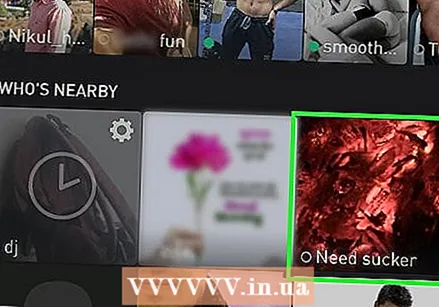 แตะโปรไฟล์ของคนที่คุณต้องการคุยด้วย รายละเอียดโปรไฟล์ของบุคคลนั้นจะแสดงขึ้น
แตะโปรไฟล์ของคนที่คุณต้องการคุยด้วย รายละเอียดโปรไฟล์ของบุคคลนั้นจะแสดงขึ้น - หากคุณต้องการตอบกลับข้อความที่มีคนส่งถึงคุณให้กดไอคอนลูกโป่งคำพูดบนหน้าจอหลัก (ไอคอนที่ 4 จากด้านซ้าย) เพื่อเปิดกล่องจดหมายจากนั้นกดข้อความที่คุณต้องการตอบกลับ
 กดลูกโป่งคำพูดเพื่อเปิดหน้าต่างข้อความ หน้าจอการเขียนข้อความจะปรากฏขึ้น
กดลูกโป่งคำพูดเพื่อเปิดหน้าต่างข้อความ หน้าจอการเขียนข้อความจะปรากฏขึ้น - หากคุณต้องการบอกให้ใครบางคนรู้ว่าคุณสนใจ แต่ถ้าคุณยังไม่พร้อมที่จะส่งข้อความให้แตะไอคอนเปลวไฟที่ด้านล่างของโปรไฟล์ผู้ใช้นั้นเพื่อส่งการแตะ การแตะหมายความว่าคุณสนใจหรือเชื่อว่าบุคคลนั้นน่าดึงดูดและพวกเขาจะปรากฏในกล่องจดหมายของผู้ใช้ในส่วน "การแตะ"
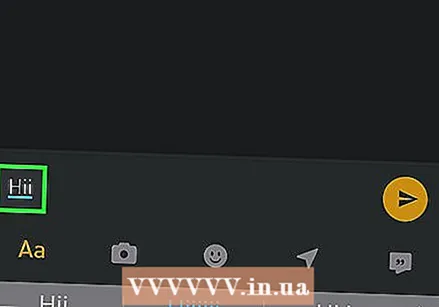 ส่งข้อความรูปภาพหรือสติกเกอร์ วิธีการส่งข้อความที่พบบ่อยที่สุดมีดังนี้
ส่งข้อความรูปภาพหรือสติกเกอร์ วิธีการส่งข้อความที่พบบ่อยที่สุดมีดังนี้ - กดช่อง "พูดอะไร ... " เพื่อส่งข้อความ
- แตะไอคอนกล้องเพื่อเลือกและส่งภาพถ่าย
- กดไอคอนยิ้มเพื่อส่งสติกเกอร์
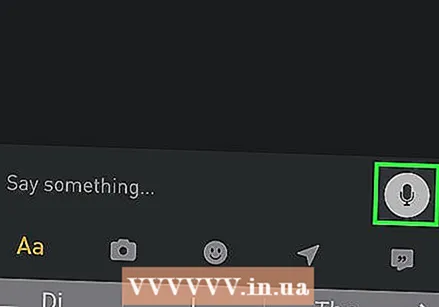 ส่งข้อความเสียง หากคุณต้องการบันทึกบางสิ่งและส่งไปยังผู้ใช้ให้ทำตามขั้นตอนเหล่านี้:
ส่งข้อความเสียง หากคุณต้องการบันทึกบางสิ่งและส่งไปยังผู้ใช้ให้ทำตามขั้นตอนเหล่านี้: - หากต้องการพิมพ์ให้กดไอคอนไมโครโฟนทางด้านขวาของสถานที่นั้นค้างไว้
- กดไอคอนค้างไว้ต่อไปขณะบันทึกข้อความของคุณ ข้อความอาจใช้เวลาถึง 60 วินาที
- ยกนิ้วของคุณเพื่อหยุดการบันทึก หากคุณถึง 60 วินาทีก่อนเสร็จสิ้นการบันทึกจะหยุดโดยอัตโนมัติ
- กดปุ่ม Play เพื่อฟังเสียงก่อนส่ง
- กดปุ่มส่งเพื่อส่ง
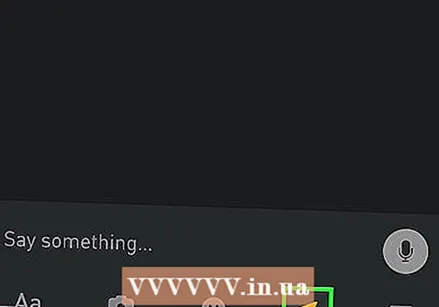 ส่งตำแหน่งของคุณ หากคุณต้องการบอกใครบางคนว่าคุณอยู่ที่ไหนให้แตะไอคอนเข็มทิศ (ที่ด้านล่างถัดจากไอคอนสุดท้าย) เพื่อเปิดแผนที่แล้วแตะ "ส่งตำแหน่ง" ผู้ใช้จะเห็นแผนที่แสดงตำแหน่งที่จะไปถึงคุณ
ส่งตำแหน่งของคุณ หากคุณต้องการบอกใครบางคนว่าคุณอยู่ที่ไหนให้แตะไอคอนเข็มทิศ (ที่ด้านล่างถัดจากไอคอนสุดท้าย) เพื่อเปิดแผนที่แล้วแตะ "ส่งตำแหน่ง" ผู้ใช้จะเห็นแผนที่แสดงตำแหน่งที่จะไปถึงคุณ - ใช้ไหวพริบของคุณเมื่อพบเจอใครบางคนในชีวิตจริง แจ้งเพื่อนทุกครั้งในกรณีที่คุณประสบปัญหา
เคล็ดลับ
- การแจ้งเตือนแบบพุชสามารถใช้ได้กับ Grindr Xtra เท่านั้น
- หากความสัมพันธ์ระยะยาวคือเป้าหมายของคุณคุณต้องตั้งค่าตัวกรองของคุณให้แสดงเฉพาะคนที่ต้องการความสัมพันธ์และปล่อยให้ผู้คนมองหาเซ็กส์แบบสบาย ๆ
- อย่าพยายามเพิกเฉยต่อข้อความเพราะถือว่าหยาบคาย หากคุณไม่สนใจโปรดทำให้ชัดเจนในลักษณะที่เป็นมิตรหรือปิดกั้นฟังก์ชัน
- อย่าพยายามใช้วลีที่ทำให้โปรไฟล์ของคุณมีลักษณะเหยียดผิวหรือเลือกปฏิบัติ
- พยายามอย่างเต็มที่เพื่อให้การสนทนาดำเนินต่อไป คำตอบคำเดียวมักไม่ได้รับการตอบรับที่ดี
- เนื่องจากธรรมชาติของการมีเพศสัมพันธ์แบบไม่เป็นทางการคุณควรคำนึงถึงความปลอดภัยเป็นอันดับแรกและใช้ถุงยางอนามัยอย่างเหมาะสม แม้ว่าจะมีคนอ้างว่าติดเชื้อเอชไอวีในทางลบและเป็นอิสระจากโรคติดต่อทางเพศสัมพันธ์คุณควรหลีกเลี่ยงการมีเพศสัมพันธ์ที่ไม่ปลอดภัยกับคนแปลกหน้า